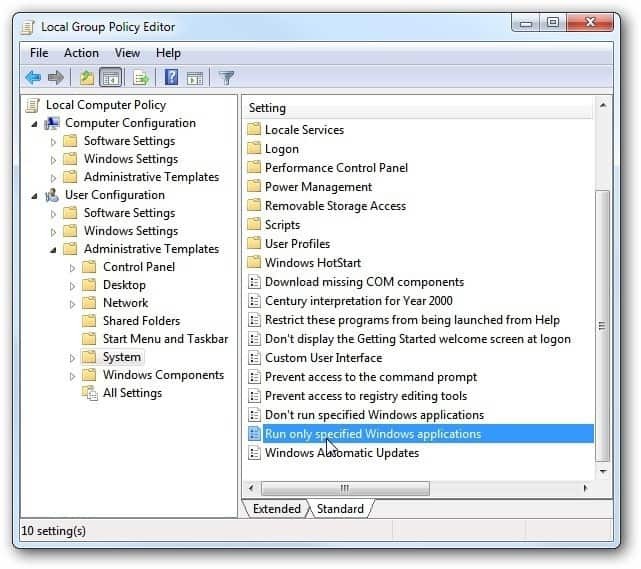Kuidas Powerpointi fonte manustada
Microsofti Kontor Microsofti Powerpoint Powerpoint Kontor Kangelane / / May 02, 2023

Viimati värskendatud

Kas soovite oma Powerpointi esitluste stiili säilitada? Kui olete kasutanud kohandatud fonti, peate selle manustama. See juhend selgitab, kuidas.
Olete loonud kohandatud fondi abil PowerPointi esitluse ja soovite seda mujal jagada. Suurepärane plaan, kuid seal on probleem: fontide ühilduvus.
Fontide ühilduvus on see, kui teie esitlus näeb teises arvutis teistsugune välja, kuna sellesse pole installitud samu fonte. See võib mõjutada teie slaidide paigutust, kujundust ja loetavust.
Selle probleemi vältimiseks saate oma PowerPointi faili manustada fonte. See võimaldab teil lisada esitlusele fondifailid, et neid kuvatakse õigesti igas seadmes.
Selles artiklis näitame teile, kuidas manustada fonte PowerPointi tarkvara erinevate versioonide abil. Anname teile ka näpunäiteid faili suuruse vähendamiseks ja tõrkeotsinguks, mis võivad hiljem ilmneda.
Kuidas PowerPointi fonte manustada
PowerPointi fontide manustamise protsess erineb olenevalt sellest, kas kasutate PowerPointi Windows PC või Maci arvutis. Allpool selgitame, kuidas seda mõlemas seadmes teha.
Kasutame allpool Microsoft 365, kuid toimingud võivad veidi erineda, kui kasutate mõnda muud Office'i versiooni.
Fontide manustamine PowerPointi Windowsi jaoks
Fontide manustamiseks PowerPoint for Windowsi toimige järgmiselt.
- Avage oma PowerPointi esitlus ja minge aadressile Fail > Valikud.
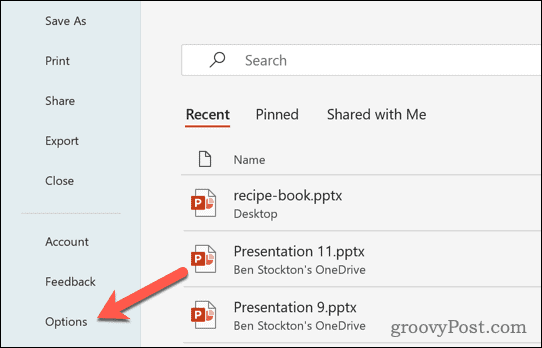
- peal Valikud aken, klõpsake Salvesta vasakpoolsel külgribal.
- Under Säilitage selle esitluse jagamisel truudus, valige Manusta fonte faili valik.
- Järgmisena valige kahe valiku vahel.
- Manustage ainult esitluses kasutatud tähemärgid (parim faili suuruse vähendamiseks).
- Manusta kõik tegelased (parim teiste inimeste toimetamiseks).
- Klõpsake Okei ja salvestage oma esitlus.
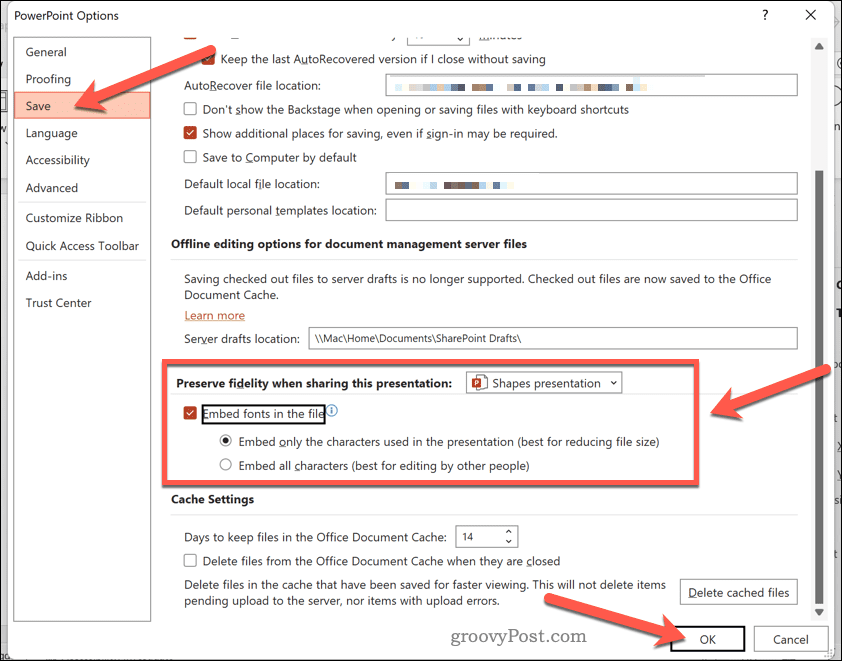
Fontide manustamine PowerPointi Maci jaoks
Fontide manustamiseks PowerPoint for Maci toimige järgmiselt.
- Avage oma PowerPointi esitlus ja minge aadressile PowerPoint > Eelistused ülemises menüüs.
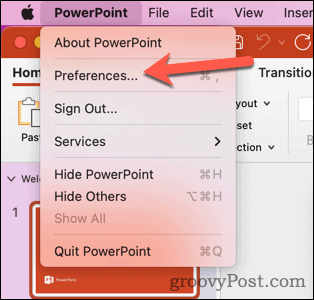
- Aastal Eelistused aken, klõpsake Salvesta aastal Väljund ja jagamine osa.
- Under Fondi manustamine, kontrolli Manusta fondid faili valik.
- Valige kahe valiku vahel.
- Manustage ainult kasutatud tähemärgid (parim faili suuruse vähendamiseks).
-
Manusta kõik tegelased (parim teiste inimeste toimetamiseks).
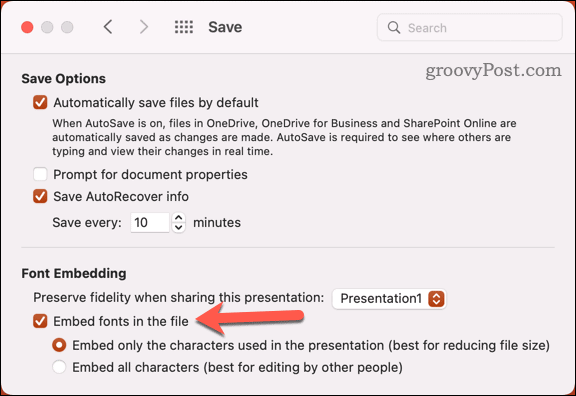
- Väljuge menüüst ja salvestage oma esitlus seadete värskendamiseks.
Kuidas manustada fonte PowerPoint Online'i
Kahjuks ei toetata praegu PowerPoint Online'is fontide manustamist. Siiski saate siiski vaadata manustatud fonte, kui keegi teine on teiega jaganud esitlust, milles need on.
Selleks avage esitlus kasutades Redigeerimisrežiim pigem kui Vaatamise režiim. See võimaldab teil näha manustatud fonte nii, nagu need olid ette nähtud.
Näpunäiteid ja tõrkeotsingut PowerPointi fontide jaoks
Fontide manustamine võib olla mugav, et säilitada esitluse välimus erinevates seadmetes. Siiski on sellel ka mõned puudused ja piirangud, millest peaksite teadma:
- Fontide manustamine võib teie faili suurust märkimisväärselt suurendada. Selle mõju vähendamiseks proovige kasutada vähem kohandatud fonte või manustada ainult kasutatud tähemärke.
- Litsentsipiirangute tõttu ei saa kõiki fonte manustada. Et kontrollida, kas font on manustatav, järgige selle manustamiseks ülaltoodud juhiseid. Kui see ei tööta, peate lülituma teisele fondipaketile.
- Mõned funktsioonid (nt animatsioonid või üleminekud) ei pruugi manustatud fontidega töötada. Selle probleemi vältimiseks kasutage oma seadmes standardseid süsteemifonte või teisendage tekst enne efektide rakendamist kujutisteks.
- Mõned seadmed, nagu mobiiltelefonid või tahvelarvutid, ei pruugi toetada manustatud fonte. Ühilduvuse tagamiseks testige oma esitlust enne selle jagamist erinevatel platvormidel.
Kaasahaaravate PowerPointi esitluste loomine
Fontide manustamine PowerPointisse aitab teil esitlusi teistega jagades vältida ühilduvusprobleeme. Sellel on mõned puudused, näiteks suurenenud failimaht ja piiratud funktsionaalsus, kuid kui teie esitluse terviklikkus on ohus, võib see olla seda väärt.
Kas soovite luua oma PowerPointi stiile? Teil on vaja kasutage PowerPointis põhislaidi selleks, võimaldades teil kohandada slaidide kuvamist. Kui see ei tööta, saate alati teisendada oma PowerPointi esitlus Google'i esitlusteks.
Kuidas leida oma Windows 11 tootevõti
Kui peate teisaldama oma Windows 11 tootenumbri või vajate seda lihtsalt OS-i puhtaks installimiseks,...